
Eravate possessori di uno smartphone Android ma avete appena acquistato un nuovo iPhone?
Probabilmente starete diventando matti per capire come non perdere tutti i vostri contatti e le foto che avevate sul vecchio telefono!
Abbiamo indovinato, non è vero?
State tranquilli: pensiamo noi a tutto!
In questo articoli, vi spiegheremo come passare i dati da Android a iPhone in pochi semplici passi.
Vi illustreremo diverse metodologie, starà poi a voi scegliere quella più adatta al caso vostro.
Iniziamo subito!
Prima di iniziare
Prima di spiegarvi nel dettaglio come passare da Android a iPhone senza perdere i dati, ci teniamo a fare una premessa. Diversamente dagli altri smartphone, quelli Apple non consentono di effettuare il trasferimento delle informazioni tramite Bluetooth, a meno che il destinatario non abbia un melafonino a sua volta.
Inoltre, gli smartphone Apple non sono dotati di slot per schede micro-SD, in quanto la memoria di archiviazione è piuttosto ampia e, se necessario, è possibile espanderla grazie ad iCloud. Detto ciò, possiamo finalmente spiegarvi come si passano i dati da Android a iPhone in modo semplice e rapido.
Come passare tutti i dati da Android a iPhone
Se siete qui c’è solo una ragione: avete acquistato un nuovo cellulare e vi trovate di fronte al dilemma di come spostare i dati da Android a iPhone. Niente panico, seguite le nostre istruzioni e non avrete alcun problema!
Trattandosi di smartphone dotati di sistemi operativi diversi, il trasferimento dei dati è soggetto a procedure piuttosto diverse. Nel senso, se è semplice passare contatti, foto e file tra 2 iPhone o 2 cellulari Android, potrebbe esserlo un po’ meno nel caso in cui siate passati da un sistema all’altro.
Ma state tranquilli, non c’è nulla di così complicato nella procedura. Prestate attenzione a quanto vi diremo qui sotto e, in un attimo, saprete come trasferire i dati da Android a iPhone.
1. Con app Passa a iOS
La prima soluzione, nonché la più semplice per spostare i dati da Android a iPhone, è l’applicazione Passa a iOS. Grazie a questa app, la procedura richiederà pochissimi minuti ed è praticamente impossibile che abbiate difficoltà nel portarla a termine.
Innanzitutto, quello che dovete fare è procurarvi l’applicazione sul vostro smartphone Android. Vi basterà recarvi sul Play Store per scaricarla. Successivamente, installatela e concedete le autorizzazioni richieste.
Fatto ciò, il vostro telefono è pronto per iniziare il trasferimento: è arrivato il momento di scendere nel dettaglio della procedura per illustrarvi come spostare tutti i dati da Android a iPhone.
Seguite questi passaggi:
- Collegate entrambi i telefoni alla rete Wi-Fi.
- Accendete l’iPhone e selezionate la voce “Migra i dati da Android”.
- Sul vostro smartphone Android, aprite l’applicazione Passa a iOS.
- Riceverete un codice sull’iPhone da inserire sul dispositivo Android.
- Inserite il codice e attendete che si apra la schermata relativa alla rete Wi-Fi temporanea creata dall’iPhone.
- Adesso, connettete lo smartphone Android alla nuova rete provvisoria iPhone.
- Scegliete i dati da trasferire e… fatto!
NOTA: il tempo necessario per il completamento della procedura dipende dalla quantità di dati che desiderate trasferire, il che potrebbe richiedere anche qualche ora. Se doveste imbattervi in qualche errore, molto probabilmente è perché uno dei due dispositivi è scarico oppure ci sono problemi alla rete Internet. In alternativa, se non riuscite a capire qual è il problema, vi consigliamo di dare un’occhiata alla pagina ufficiale Apple.
2. Su PC
State avendo problemi con l’app Passa a iOS e non riuscite a risolverli? Non c’è problema: vi basterà avere un PC a portata di mano per eseguire la procedura. Anche in questo caso, non c’è nulla di difficile e non vi serviranno più di pochi minuti per portarla a termine.
Dunque, per capire come passare da Android a iPhone senza perdere i dati eseguendo la procedura su PC, ecco cosa dovete fare:
- Accendete il computer e verificate che in memoria ci sia spazio a sufficienza per archiviare tutti i dati presenti sul vostro smartphone Android.
- Per organizzarli al meglio, create un’apposita cartella dedicata al trasferimento.
- Collegate il cellulare al computer tramite un cavo USB. Va bene anche quello del caricatore.
- Selezionate i file che desiderate spostare sul PC.
- Trascinateli nella nuova cartella o fate copia-incolla.
- Terminato il trasferimento, scollegate il dispositivo Android e collegate invece il vostro nuovo iPhone.
- Trasferite i dati che avevate temporaneamente messo nella cartella nella memoria del telefonino Apple ed il gioco è fatto!
NOTA: come prima, tenete presente che il tempo di trasferimento dipende in larga parte dalla quantità di dati che intendete trasferire da un dispositivo all’altro. Per rendere la procedura più semplice ed evitare errori di qualsiasi genere, vi consigliamo di installare sul PC alcuni programmi come Android File Transfer e AirDroid.
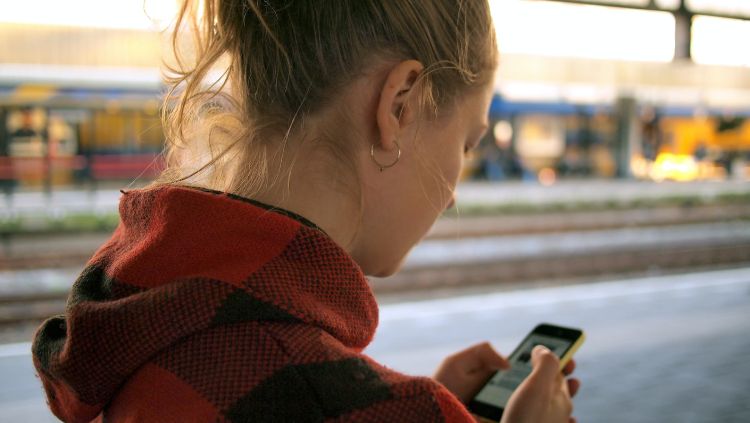
Come trasferire i dati da Android a iPhone dopo la configurazione
Bene, avete acquistato un nuovo melafonino, lo avete avviato e configurato… ecco il problema! In questo caso, se volete sapere come trasferire i dati da Android a iPhone la configurazione, c’è qualcosa di diverso rispetto ai metodi che vi abbiamo illustrato qui sopra.
In poche parole, non è possibile trasferire tutti i dati contemporaneamente dopo la configurazione. Dovrete rinunciare alla facilità e alla velocità offerte dalle soluzioni precedenti, ma non per questo alle informazioni alle quali tenete di più!
Ecco, allora, come passare dati da Android a iPhone ripristinato ma già configurato e pronto all’uso.
1. Contatti e calendari
Diciamocelo chiaramente: a nessuno piace perdere i numeri di telefono dei propri amici e parenti soltanto perché si è acquistato un nuovo telefono. Ancora, se siete pieni di impegni, molto probabilmente la vostra app del calendario sarà piena zeppa. Immaginate dover segnare uno per uno tutti gli appuntamenti nuovamente… una tragedia!
Ma non disperate, anche in questo caso c’è una soluzione. Volete sapere come migrare i dati da Android a iOS relativi ai contatti e ai calendari? Procedete come segue:
- Sullo smartphone Android, andate in “Impostazioni””.
- Selezionate “Utenti e account“.
- Fate tap sull’account Gmail che usate di solito.
- Vedrete una schermata con le voci “Contatti” e “Calendario”.
- Spostate la levetta per abilitare la sincronizzazione.
- Premete su “Sincronizza ora”.
Una volta eseguiti questi passaggi sul vostro Android, prendete l’iPhone e fate questo:
- Nella schermata iniziale, fate tap sull’icona delle impostazioni. Ha la forma di un ingranaggio.
- Nella schermata delle impostazioni, andate in “Contatti” e “Calendario”.
- Una volta fatto ciò, premete su “Aggiungi account” e aggiungete il vostro account Gmail.
- In questo modo, i dati si sincronizzeranno in automatico.
NOTA: se riscontraste problemi, probabilmente è perché non avete ancora sincronizzato l’account Gmail sul vostro iPhone prima di eseguire la procedura. Se così fosse, procedete a farlo e ripetetela.
2. Foto e video
Le foto e i video sono sicuramente tra i dati più preziosi che ognuno di noi ha sul proprio smartphone. Non si tratta soltanto di ricordi belli, ma spesso anche di informazioni importanti che non si possono assolutamente perdere.
In questa sezione, vi spiegheremo come passare i dati da un Android a un iPhone per quanto riguarda le foto e i video. Ecco la guida Step-by-Step:
- Su entrambi i telefoni, sia Android che Apple, aprite l’app di Google Foto (dovrebbe già essere installata).
- Accedete con il vostro account Gmail.
- Sullo smartphone Android, in alto a destra, fate tap sull’icona del vostro profilo.
- Premete “Impostazioni foto”.
- A questo punto, vedrete la voce “Backup e sincronizzazione”. Attivate questa funzione.
- Selezionate la qualità delle foto e dei video. Badate che, se opterete per “Alta”, il trasferimento impiegherà più tempo.
- Fate la stessa cosa sul vostro iPhone.
- Non appena l’upload dei contenuti sarà terminato su Android, potrete visualizzarli anche su iPhone senza alcun problema.
NOTA: con questo metodo sarete in grado di trasferire i file mantenendo intatta la qualità originale. Nel caso delle foto, la risoluzione massima è di 16 MP, mentre per i video quella 1080p Full HD.
3. Libri e PDF
Avete libri o documenti in PDF sul vostro vecchio telefono Android e volete passarli sul nuovo dispositivo Apple in quanto particolarmente importanti? Non temete: Google verrà ancora una volta in vostro soccorso.
In questo caso, la soluzione migliore per coloro che si stanno chiedendo come trasferire file da Android a iPhone, è Google Drive. Come nel caso precedente, dovreste trovare l’app già preinstallata sul vostro dispositivo. In alternativa, è possibile trovarla sia sul Play Store che sull’App Store.
Dopo esservi procurati l’applicazione, fate quanto segue:
- Aprite Google Drive sul telefono Android e, se non lo avete già fatto, accedete con il vostro account Gmail.
- Nella schermata principale, vedrete un icona con su scritto “Carica”.
- Fate tap sull’icona per selezionare i documenti da caricare su Google Drive.
- Attendete il completamento dell’upload, il quale tempo dipenderà dalla dimensioni dei file che volete caricare.
Fatto ciò, vi basterà accedere a Google Drive sul vostro iPhone. Nella schermata principale, dovreste trovare i libri e i PDF caricati dal dispositivo Android. Potrete così visualizzarli o anche scaricarli, così da averli a portata di mano ogni volta che ne avete bisogno. In ogni caso, vi consigliamo di lasciarne una copia nel cloud, così da non avere problemi nel caso in cui li cancelliate per sbaglio.
4. Altri tipi di documenti
Oltre ai libri e i PDF siete soliti lavorare su file con altre estensioni? Allora, vi interesserà sicuramente sapere come trasferire i dati da Android a iPhone senza perdere nulla di importante: documenti di testo, fogli di calcolo, presentazioni… le possibilità sono davvero tante!
Per questa tipologia di documenti, la scelta migliore è usare Snapdrop. Si tratta di un sito web attraverso il quale è possibile trasferire file da un dispositivo a un altro, a patto che entrambi siano connessi alla stessa rete Wi-Fi.
Vi basteranno davvero 5 minuti per trasferire i vostri dati da Android a iPhone:
- Recatevi sul sito ufficiale di Snapdrop sia su Android che su iPhone. In alternativa, scaricate l’app dal Play Store e dall’App Store.
- Una volta fatto ciò su entrambi i dispositivi, selezionate l’opzione per caricare i file sul vostro telefono Android.
- Scegliete i file da inviare al melafonino.
- Sull’iPhone, riceverete una notifica circa la ricezione dei dati.
- Confermate l’operazione.
Così facendo, avrete accesso a tutti i file che avete selezionato sul vostro smartphone Android anche su quello Apple. Avete visto? Semplice e rapido, come promesso!
5. Musica
Le vostre playlist sono tanto importanti quanto le foto e i video: in fondo, anch’esse raccontano una storia. Tra l’altro, se non usate piattaforme di streaming online come Spotify, probabilmente avrete anche speso molti soldi per acquistare album e canzoni in formato digitale.
Seppur la soluzione migliore resta utilizzare, come vi abbiamo accennato poco fa, una piattaforma di streaming online come Spotify, Amazon Music o YouTube Music, alcune persone preferiscono conservare canzoni e album musicali nella memoria interna del telefono.
In questo caso, ci sono diverse alternative tra cui scegliere e di alcune ve ne abbiamo già parlato qui sopra:
- Tramite app Passa a iOS.
- Con trasferimento manuale.
- Utilizzando Snapdrop.
Sul Play Store e sull’App Store, comunque, sono disponibili tantissime applicazioni tra cui scegliere per effettuare il trasferimento di file in un attimo. Se nessuna delle nostre soluzioni vi è stata d’aiuto, vi basterà cercare “passare file da Android a iPhone” e troverete centinaia e centinaia di opzioni.
6. App
Sapere come passare i dati da Android a iPhone 14 (o qualsiasi altro modello) è essenziale, in particolare per quanto riguarda quelli delle applicazioni come i social network oppure i giochi.
Tuttavia, molte delle applicazioni che funzionano su Android, non fanno lo stesso su iPhone, dunque, dovete prima assicurarvi che quelle di cui volete trasferire i dati siano disponibili su entrambi i dispositivi.
Appurato ciò, normalmente tutto ciò che dovete fare per passare i dati tra le varie app è utilizzare le stesse e-mail e password. In pratica, dopo aver scaricato le applicazioni che vi interessano sull’iPhone, tutto ciò che dovrete fare è accedere con gli stessi account che usavate in precedenza sullo smartphone Android.
Come passare i dati di WhatsApp da Android a iPhone
Una delle domande che leggiamo più spesso online è “Ma come si passano i dati di WhatsApp da Android a iPhone?”. Possiamo capire che per qualcuno è molto importante mantenere le conversazioni nel passaggio tra un dispositivo e l’altro.
Qui sotto, vi mostreremo come spostare i dati di WhatsApp da Android a iPhone, così da non rischiare di perdere le chat più importanti, che siano relative ai vostri affetti più cari oppure al lavoro.
Il metodo principale per passare i dati di WhatsApp da Android a iPhone è, ancora una volta, l’app Passa a iOS. Secondo le nostre opinioni, è la migliore per questo tipo di trasferimento. Tuttavia, come nei casi precedenti, se avete già configurato il vostro melafonino, non potrete utilizzare l’applicazione.
Ciò che potete fare in questo caso è affidarvi ad applicazioni di terze parti, come Dr.Fone. Sul sito ufficiale, troverete tutte le informazioni necessarie per scaricare il programma. Tuttavia, ci teniamo a farvi notare che questo software, così come la maggior parte di quelli più affidabili, non sono gratuiti.
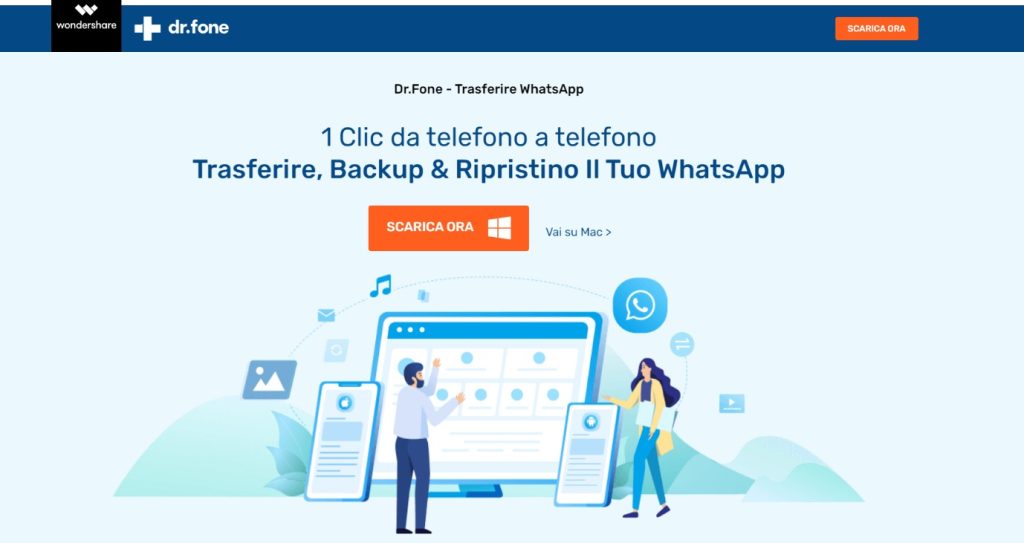
Altre app per trasferire dati da Android a iPhone
Nella nostra guida, vi abbiamo già suggerito un paio di app che funzionano molto bene per effettuare trasferimenti vari da un dispositivo all’altro, ma vale la pena notare che non sono le uniche. In basso, troverete altre due soluzioni per passare foto e dati da Android a iPhone.
1. Wetransfer
Si tratta di una delle opzioni più usate per trasferire i dati tra diversi smartphone e, i suoi principali vantaggi sono:
- È totalmente gratuita.
- Disponibile in versione app e web.
- In quanto sviluppata da Amazon, è sicura e affidabile.
- Non è richiesta la registrazione.
- L’interfaccia è intuitiva da usare.
- Mette a vostra disposizione fino a 2 GB di spazio.
2. Send Anywhere
Anche questa soluzione è una delle migliori per trasferire dati da Android a iPhone, e le numerose recensioni positive a riguardo sono una conferma. Le sue principali caratteristiche sono:
- Non richiede il collegamento al cloud.
- Disponibile in versione web e app.
- Facile da usare, adatta per i principianti.
- Garantisce sicurezza e privacy.
Altri articoli popolari:
- Il Miglior PC Portatile (Anche Economici) - Classifica 2023
- Il Miglior Smartphone (Anche di Fascia Media) - Classifica…
- Il Miglior Smartwatch (anche Android, Economico) -…
- Il Miglior Tablet (Anche Economici) - Recensioni, Classifica…
- Il Miglior Proiettore - Recensioni, Classifica 2023
- Il Miglior Hard Disk Esterno - Recensioni, Classifica 2023









